目錄
- 帕魯部署官方文檔
- 帕魯手動安裝法
- 手動安裝steamcmd
- 通過steamcmd安裝帕魯后端
- docker容器一鍵部署幻獸帕魯
- 綠聯云NAS機器部署幻獸帕魯
- 客戶端連接
- 附錄1:PalServer.sh的啟動項
- 附錄2:配置文件
- 游戲存檔保存和遷移
- 關于阿里云計算巢
帕魯部署官方文檔
https://tech.palworldgame.com/
官方要求算力至少是4核心16GB內存。
如果是單人玩的話,2核心4GB能帶得動,帕魯就是個電子寵物游戲,一個人玩玩就夠了。
帕魯手動安裝法
手動安裝steamcmd
創建steam用戶
sudo useradd -m steam
sudo passwd steam
下載steamcmd軟件包并解壓
# 根據自己的系統,下面兩行二選一
apt-get install -y lib32gcc-s1
yum install -y glibc.i686 libstdc++.i686# 切換到steam用戶
su - steam
cd /home/steam# 創建目錄并下載軟件
mkdir ~/Steam && cd ~/Steam
curl -sqL "https://steamcdn-a.akamaihd.net/client/installer/steamcmd_linux.tar.gz" | tar zxvf -
如何使用steamcmd
su - steam
cd ~/Steam
./steamcmd.sh
通過steamcmd安裝帕魯后端
下載Palworld Dedicate服務
# 確保當前用戶是steam
su - steam
cd ~/Steam# 匿名登錄steam,下載帕魯后端服務,然后自動退出。其中的2394010就是幻獸帕魯.
# 帕魯后端程序2.2GB左右,下載時間較長
./steamcmd.sh +login anonymous +app_update 2394010 validate +quit# 出現如下字樣表示安裝完成
Success! App '2394010' fully installed.
啟動帕魯服務
cd ~/Steam/steamapps/common/PalServer
./PalServer.sh
其中~/Steam/steamapps/common/PalServer就是帕魯后端軟件的項目根目錄,配置文件是DefaultPalWorldSettings.ini,可以修改這個文件調整游戲參數。Pal目錄中保存著游戲二進制文件、插件、存檔,如果想遷移你的游戲存檔,可以備份Pal/Saved.
目錄結構:

docker容器一鍵部署幻獸帕魯
在linux上安裝docker engine,參考docker官方文檔
https://docs.docker.com/engine/install/
預先創建一些目錄用于保存容器文件
mkdir -p /palworld/mod # 這個是帕魯的皮膚,有的人把里面的雞改成了坤坤
mkdir -p /palworld/saved
一鍵啟動容器。命令中的123456可以換成你自己的密碼,也可以不做修改。
docker run --name palworld-server --restart always -v /palworld/mod:/opt/palworld/Pal/Content/Paks -v /palworld/saved:/opt/palworld/Pal/Saved -p 25575:25575 -p 8211:8211/udp -e PUBLIC_PORT=8211 -e SERVER_NAME=palworld -e SERVER_DESC=palworld -e ADMIN_PASSWORD=123456 -e SERVER_PASSWORD=123456 -i kagurazakanyaa/palworld
啟動后就可以連接了。
后續如果想修改游戲參數,比如想一槍一個boss,可以在服務器上修改這個文件:
/palworld/saved/Config/LinuxServer/PalWorldSettings.ini
如何修改這個文件參數,詳見附錄2
修改后記得重啟容器
docker restart palworld-server
綠聯云NAS機器部署幻獸帕魯
教程視頻:https://www.bilibili.com/video/BV1Wv421k7qY/?spm_id_from=333.337.search-card.all.click&vd_source=31ed87f0229b79fe4f684ad9ecff317e
客戶端連接
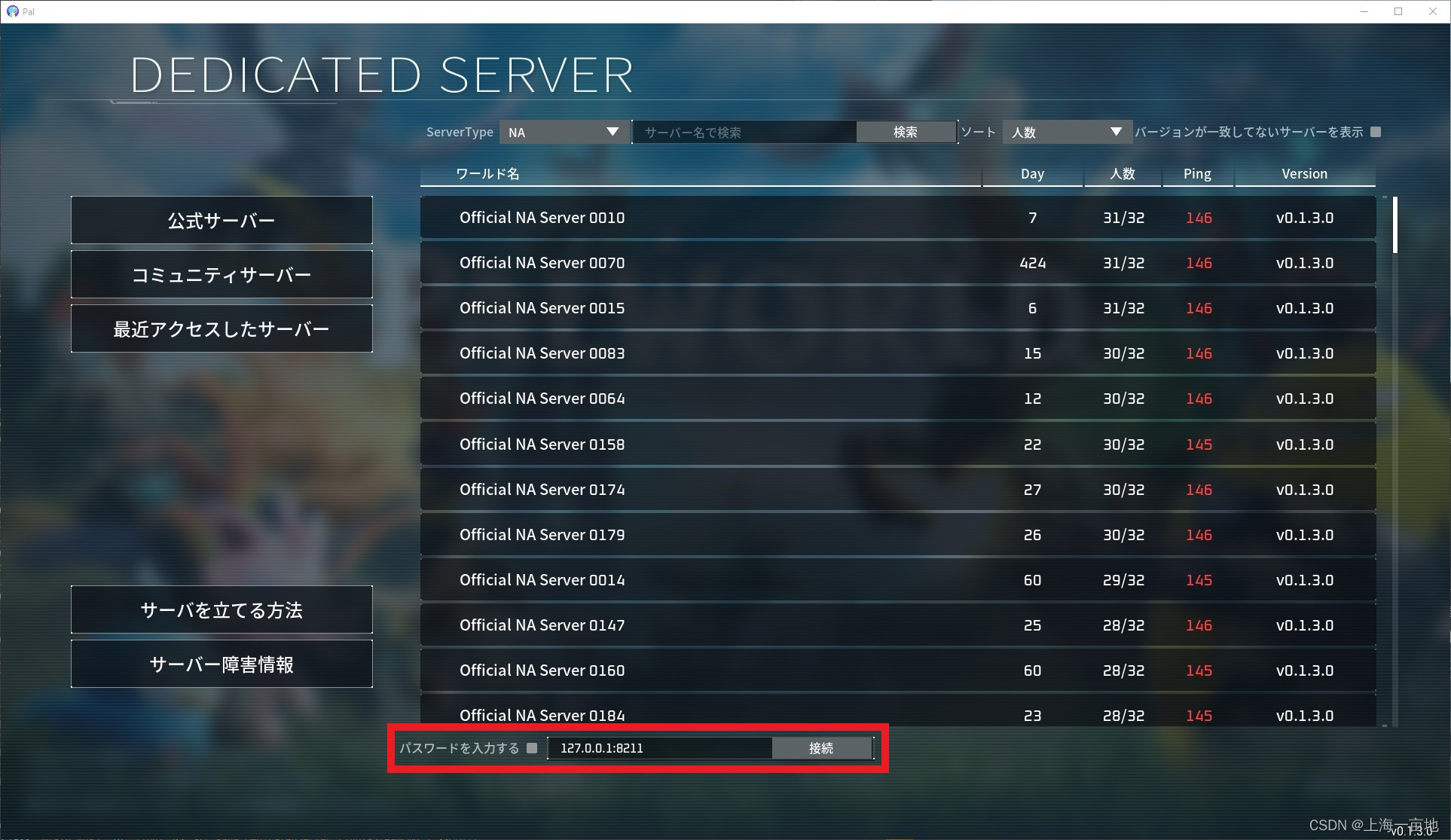
打開帕魯游戲客戶端,在多人游戲里面輸入ip:8211并點擊聯系,就可以連上你的后端了。
附錄1:PalServer.sh的啟動項
我們在啟動帕魯后端時,可以添加一些啟動參數,來直接調整游戲行為。
所有啟動參數在參考這個網址:
https://tech.palworldgame.com/settings-and-operation/arguments
舉例:8211端口不好記,我想換成8000,并提高多核性能
./PalServer.sh -port=8000 -useperfthreads -NoAsyncLoadingThread -UseMultithreadForDS
附錄2:配置文件
如果你不想通過啟動參數來控制后端程序,帕魯后端有個默認的配置文件,這就是你剛才運行./PalServer.sh命令也能直接啟動的原因
手動安裝的帕魯后端,默認的配置文件是~/Steam/steamapps/common/PalServer/Pal/Saved/Config/LinuxServer/PalWorldSettings.ini
如果沒有這個文件,可以手動復制一個出來,操作如下:
cd ~/Steam
cp steamapps/common/PalServer/DefaultPalWorldSettings.ini steamapps/common/PalServer/Pal/Saved/Config/LinuxServer/PalWorldSettings.ini
如果你是docker安裝的帕魯后端,則配置文件已經通過數據卷同步到服務器上,位置是
/palworld/saved/Config/LinuxServer/PalWorldSettings.ini
那么如何修改配置文件的參數呢,每個參數是什么意思呢?
可以參考這個網址:所有配置項的網址:https://tech.palworldgame.com/settings-and-operation/configuration
相當于游戲中的這些設置,如圖:
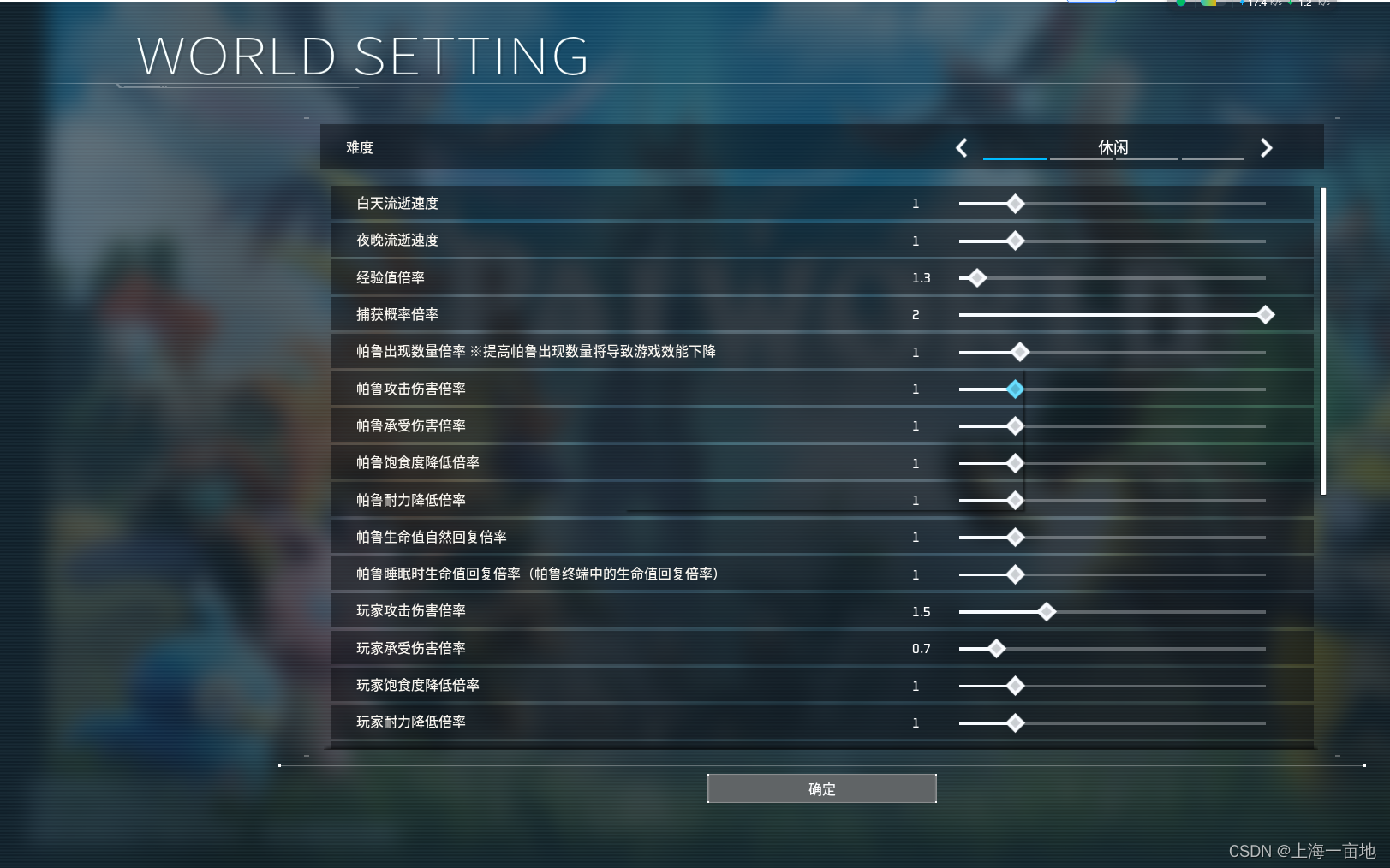
游戲存檔保存和遷移
手動安裝時,打包存檔的方法
cd /home/steam/Steam/steamapps/common/PalServer
zip -r palworld.zip Content Saved
遷移的話就是將壓縮包上傳到另一個服務器上然后解壓到對應位置
docker安裝時,打包存檔的方法
docker stop palworld-server
zip -r /PalSaved.zip /PalSaved
如果提示沒有zip和unzip命令,則通過apt或者yum安裝一下。
有了這篇文章,你可以使用virtualbox虛擬機本地部署一個后端服務器,然后連接127.0.0.1:8211即可,每次想玩游戲先啟動虛擬機。不用再租用昂貴的云服務器。
關于阿里云計算巢
阿里云有個產品叫計算巢,里面可以一鍵啟動幻獸帕魯服務器,每個月一百多塊錢,坑小白錢的。
產品鏈接:https://computenest.console.aliyun.com/service/detail/cn-hangzhou/service-f99b27842d464c02846f/81?type=user&isRecommend=true
這個帕魯服務器其實就是用docker部署的,存檔的備份方式就是本文的zip -r /PalSaved.zip /PalSaved
阿里云帕魯存檔遷移方法:
https://computenest.console.aliyun.com/service/detail/cn-hangzhou/service-959ba5511d6c481fbb50/31?type=user&isRecommend=true

:窗口函數)

)
)
![[Java基礎揉碎]多線程基礎](http://pic.xiahunao.cn/[Java基礎揉碎]多線程基礎)









(特殊的輸入重定向方式)(定界符))


)

